介绍
BananaPi BPI-F3采用K1内核、SPM8821 PMIC+外部DCDC供电方案。存储采用LPDDR4X和eMMC。外围设备有 PCIe 2.0 2 Lane M.2 KEY M、PCIe 2.0 1 Lane MINI PCIe、4xUSB3.0 TYPE-A、WIFI/BT、TF Card、HDMI TX、MIPI DSI、MIPI CSI、TYPE-C、 2xRJ45等集成,集成稳定且可扩展的解决方案。

| 更多信息:Banana Pi BPI-F3 主页 |
发展
准备
-
准备TTL线、12V PD电源、USB线、最小8G的TF卡。
-
请下载要刻录的SD和EMMC镜像。
-
请注意,以“ bianbu-k1-xxx.img.zip ”结尾的镜像是SD卡镜像,而以“ bianbu-k1-xxx.zip ”结尾的镜像是EMMC镜像。刻录时请不要选择错误。
将映像安装到 SD 卡
| 请选择以“ bianbu-k1-xxx.img.zip ” 结尾的图片作为Bianbu。别选错了!Armbian 镜像目前仅支持SD卡启动。 |
Balena Etcher是 Balena 的一款开源 GUI 闪存工具,可将操作系统映像闪存到 SD 卡或 USB 驱动器。
-
单击“ Flash from file ”以选择图像。
-
点击“选择目标”选择USB设备。
-
点击“ Flash! ”开始刻录。
-

| 请记住在启动时连接到 HDMI 屏幕,然后创建您自己的帐户。 |
将映像安装到 eMMC 1
| 请选择以“ bianbu-k1-xxx.zip ” 结尾的镜像作为Bianbu。别选错了!Armbian 镜像目前仅支持SD卡启动。 |
安装驱动软件
-
双击titantools_for_windows-latest进行安装。 Linux授予可执行权限,打开titantools_for_Linux-latest即可运行,无需安装。
-
它默认安装在电脑的C盘,需要一定的空间以备将来使用。所以请保证剩余可用空间大于10G(Linux有Home空间大于10GB)
-
允许来自未知发布者的此应用对您的设备进行更改。然后选择一直安装这个驱动软件。
-
如果驱动安装成功,会提示USB驱动安装成功。
-
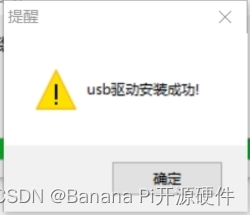
将映像刻录到 EMMC
-
单击单机刻录(如果需要同时刻录多台设备,请单击多机刻录)
-

-
要将设备置于闪烁模式:
-
方法一:
设备未上电。按住DOWNLOAAO (FEL)按钮,插入 USB 电缆,然后松开按钮。 (如果担心USB电量不足,可以先插上电源,然后松开按钮,再插上USB线) -
方法二:
设备已上电。按住DOWNLOAD (FEL)按钮,然后按 Reset 按钮,然后插入 USB 电缆。连接USB HUB时,可能会出现“Fastboot设备初始化失败”的情况。  如果软件识别成功,会出现“ VID:PID= ”显示。如果有多个设备,请选择您要刻录的设备。
如果软件识别成功,会出现“ VID:PID= ”显示。如果有多个设备,请选择您要刻录的设备。
-
-
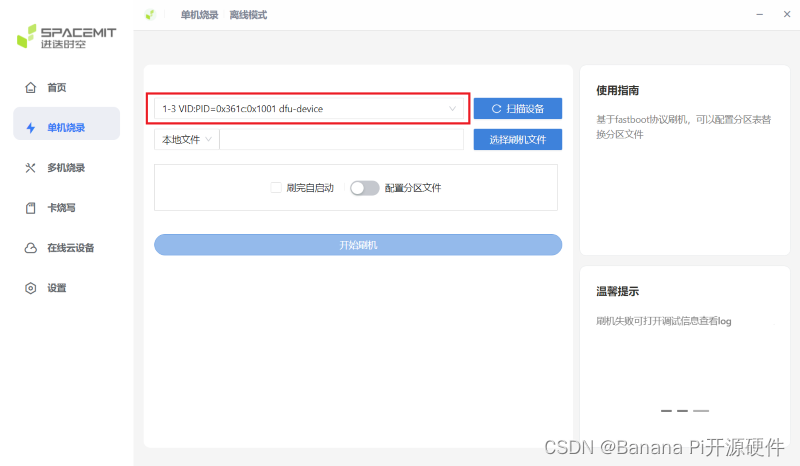 选择flash文件,软件会对其进行解压,请耐心等待一段时间。
选择flash文件,软件会对其进行解压,请耐心等待一段时间。 -
 单击开始闪烁。
单击开始闪烁。 -
 烧录完成,重新上电。
烧录完成,重新上电。
将映像安装到 eMMC 2
| Armbian 镜像目前仅支持SD卡启动。 |
| 除了使用titantools之外,还可以使用dd命令将镜像刻录到emmc。 |
以bianbu-23.10-nas-k1-v1.0rc1-release-20240429192450.img为例。将“ bianbu-k1-xxx.img.zip ”解压到U盘,然后将“ bianbu-k1-xxx.zip ”中的“ fsbl.bin ”和“ bootinfo_emmc.bin ”复制到U盘中。
-
首先将已经烧录镜像的SD卡插入F3并通电启动。
-
将复制的 USB 驱动器插入 F3。
-
启动后使用“lsblk”命令查看。
<span style="color:#424242"><span style="background-color:#ffffff"><span style="background-color:#212121"><span style="color:#ffffff"><code class="language-sh">pi@k1:~$ lsblk NAME MAJ:MIN RM SIZE RO TYPE MOUNTPOINTS sda 8:0 1 14.8G 0 disk └─sda1 8:1 1 14.8G 0 part mmcblk0 179:8 0 14.8G 0 disk ├─mmcblk0p1 179:9 0 256K 0 part ├─mmcblk0p2 179:10 0 128K 0 part ├─mmcblk0p3 179:11 0 384K 0 part ├─mmcblk0p4 179:12 0 2M 0 part ├─mmcblk0p5 179:13 0 256M 0 part └─mmcblk0p6 179:14 0 8G 0 part / mmcblk2 179:8 0 14.6G 0 disk</code></span></span></span></span>复制“sda1”指 USB 驱动器,“mmcblk0”指 SD 卡,“mmcblk2”指 EMMC。
-
首先将 USB 驱动器挂载到 mnt。
<span style="color:#424242"><span style="background-color:#ffffff"><span style="background-color:#212121"><span style="color:#ffffff"><code class="language-sh">sudo mount /dev/sda1 /mnt cd /mnt</code></span></span></span></span>复制 -
然后使用dd命令将镜像烧录到emmc
<span style="color:#424242"><span style="background-color:#ffffff"><span style="background-color:#212121"><span style="color:#ffffff"><code class="language-sh">sudo dd if=bianbu-23.10-nas-k1-v1.0rc1-release-20240429192450.img of=/dev/mmcblk2 bs=10M</code></span></span></span></span>复制 -
更新 EMMC 的 boot0 分区。
<span style="color:#424242"><span style="background-color:#ffffff"><span style="background-color:#212121"><span style="color:#ffffff"><code class="language-sh">sudo mount /dev/mmcblk0p5 /boot sudo nano /boot/env_k1-x.txt</code></span></span></span></span>复制找到 Commonargs 并在末尾添加“recovery=1”。
<span style="color:#424242"><span style="background-color:#ffffff"><span style="background-color:#212121"><span style="color:#ffffff"><code class="language-sh">commonargs=setenv bootargs earlycon=${earlycon} earlyprintk console=tty1 console=${console} ${loglevel} clk_ignore_unused rdinit=${init} recovery=1</code></span></span></span></span>复制保存并重新启动。
<span style="color:#424242"><span style="background-color:#ffffff"><span style="background-color:#212121"><span style="color:#ffffff"><code class="language-sh">sudo reboot</code></span></span></span></span>复制 -
重启完成后,使用lsblk命令可以看到BOOT分区。
<span style="color:#424242"><span style="background-color:#ffffff"><span style="background-color:#212121"><span style="color:#ffffff"><code class="language-sh">pi@k1:~$ lsblk NAME MAJ:MIN RM SIZE RO TYPE MOUNTPOINTS sda 8:0 1 14.8G 0 disk └─sda1 8:1 1 14.8G 0 part mmcblk0 179:0 0 14.8G 0 disk ├─mmcblk0p1 179:1 0 256K 0 part ├─mmcblk0p2 179:2 0 128K 0 part ├─mmcblk0p3 179:3 0 384K 0 part ├─mmcblk0p4 179:4 0 2M 0 part ├─mmcblk0p5 179:5 0 256M 0 part └─mmcblk0p6 179:6 0 8G 0 part / mmcblk2 179:8 0 14.6G 0 disk ├─mmcblk2p1 179:9 0 256K 0 part ├─mmcblk2p2 179:10 0 64K 0 part ├─mmcblk2p3 179:11 0 1M 0 part ├─mmcblk2p4 179:12 0 2M 0 part ├─mmcblk2p5 179:13 0 256M 0 part └─mmcblk2p6 179:14 0 2G 0 part mmcblk2boot0 179:16 0 4M 1 disk mmcblk2boot1 179:24 0 4M 1 disk</code></span></span></span></span>复制 -
安装 USB 驱动器
<span style="color:#424242"><span style="background-color:#ffffff"><span style="background-color:#212121"><span style="color:#ffffff"><code class="language-sh">sudo mount /dev/sda1 /mnt cd /mnt</code></span></span></span></span>复制 -
执行以下命令:
<span style="color:#424242"><span style="background-color:#ffffff"><span style="background-color:#212121"><span style="color:#ffffff"><code class="language-sh">echo 0 | sudo tee /sys/block/mmcblk2boot0/force_ro sudo dd if=bootinfo_emmc.bin of=/dev/mmcblk2boot0 sudo dd if=FSBL.bin of=/dev/mmcblk2boot0 seek=512 bs=1 sync</code></span></span></span></span>复制 -
等待刻录完成后,断开电源并取出SD卡和U盘。再次上电即可从 EMMC 启动。
¶其他发展
无线网络/蓝牙
您有两种设置 WiFi 的方法
-
使用UI界面设置WiFi
-
使用命令设置 WiFi
<span style="color:#424242"><span style="background-color:#ffffff"><span style="background-color:#212121"><span style="color:#ffffff"><code class="language-sh">sudo nmcli dev sudo nmcli r wifi on sudo nmcli dev wifi sudo nmcli dev wifi connect "SSID" password "PASSWORD" ifname wlan0</code></span></span></span></span>复制
您有两种设置 BT 的方法
-
使用UI界面设置BT
-
使用命令设置BT
<span style="color:#424242"><span style="background-color:#ffffff"><span style="background-color:#212121"><span style="color:#ffffff"><code class="language-sh">hciconfig sudo hciconfig hci0 up hciconfig hci0 noauth hcitool scan sudo rfcomm bind /dev/rfcomm0 xx:xx:xx:xx sudo cat >/dev/rfcomm0</code></span></span></span></span>





















 1296
1296











 被折叠的 条评论
为什么被折叠?
被折叠的 条评论
为什么被折叠?








